Czym jest VPN? Zalety i wady wirtualnej sieci prywatnej VPN

Czym jest VPN, jakie są jego zalety i wady? Omówmy z WebTech360 definicję VPN oraz sposób zastosowania tego modelu i systemu w praktyce.
Wiele osób korzysta z udoskonalonej wersji Classic Notepad od momentu jej wydania, a aplikacja ta stała się niezastąpionym narzędziem do zapisywania pomysłów, organizowania notatek i prowadzenia codziennych notatników. Korzystają z niego cały dzień, każdego dnia, nawet nie zdając sobie sprawy, jak integralną częścią ich procesu pracy stał się on.
1. Obsługa wielu kart zmienia zasady gry
Chociaż obsługa kart może wydawać się zbędna, jeśli używasz Notatnika wyłącznie jako notatnika, funkcja ta stanowi prawdziwą rewolucję w sposobie pracy wielu osób. Umożliwia szybkie zapisywanie nowych pomysłów, oczekujących zadań, nowych możliwości, odniesień i cytatów — wszystko w osobnych zakładkach.

Dzięki licznym zakładkom możesz łatwo pracować z wieloma dokumentami, a każda zakładka jest przejrzyście opisana, co ułatwia śledzenie, co gdzie się znajduje. To ustawienie umożliwia otwarcie wielu plików tekstowych w tym samym oknie i zachowanie ich rozdzielenia. Możesz także przeciągnąć zakładkę, aby utworzyć nowe okno, w którym każdy dodatkowy plik zostanie otwarty w osobnej zakładce. Jeśli wolisz klasyczne rozwiązanie, możesz zmienić ustawienia tak, aby pliki były otwierane w osobnych oknach.
2. Automatyczne zapisywanie pomaga w wielu ważnych sytuacjach
Automatyczne zapisywanie to przydatna funkcja programu Microsoft Word , dostępna również w nowym Notatniku. Jak można się spodziewać po nazwie, funkcja ta automatycznie zapisuje bieżącą sesję, dzięki czemu nie stracisz swojej pracy, jeśli zamkniesz Notatnik bez zapisania danych lub jeśli system ulegnie awarii. Następnym razem, gdy uruchomisz Notatnik, ta funkcja będzie dostępna, umożliwiając kontynuowanie pracy.
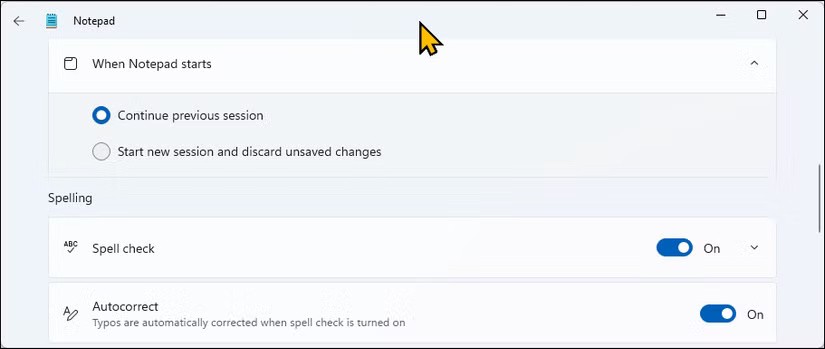
Funkcja automatycznego zapisywania zwiększa funkcjonalność Notatnika jako notatnika. Możesz po prostu utworzyć nowy plik i z niego korzystać, bez konieczności zapisywania pliku, którego nie zamierzasz przechowywać przez dłuższy czas. Jeśli jednak wolisz poprzednie rozwiązanie, możesz otworzyć menu Ustawienia z kołem zębatym, a następnie zmienić opcję Po uruchomieniu Notatnika na Rozpocznij nowe sesje i odrzuć niezapisane zmiany .
3. Copilot i AI ułatwiają pisanie
Dzięki funkcji Copilot Notatnik nadaje się teraz do pisania szybkich wiadomości e-mail, a nawet formalnych wiadomości . Notatnik obsługuje teraz funkcję Rewrite (obecnie w trybie podglądu), która umożliwia przepisywanie zdań przy pomocy sztucznej inteligencji firmy Microsoft.
Możesz dostosować ton, długość i format, aby uzyskać spersonalizowaną opinię od Rewrite. Możesz na przykład napisać akapit na nowo, aby brzmiał bardziej przekonująco, jednocześnie zachowując jego długość lub długość.
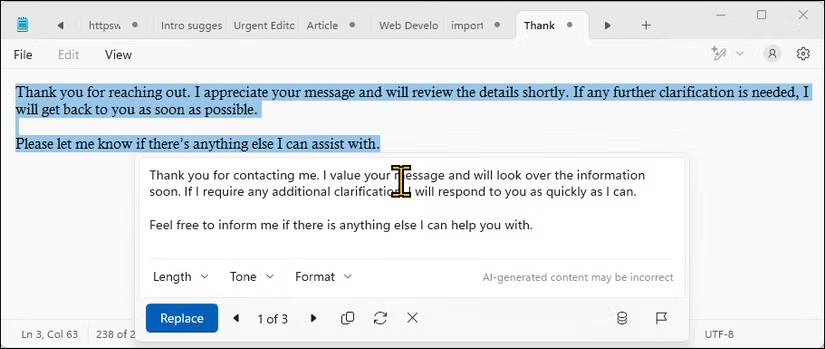
Aby używać funkcji Rewrite w Notatniku, potrzebujesz subskrypcji pakietu Microsoft 365 Personal/Family lub Copilot Pro . Funkcja ta jest obecnie dostępna w wybranych regionach. Aby się do niej zalogować, należy skorzystać z konta Microsoft. Jeśli jeszcze nie widzisz opcji Przepisz, pomocna może okazać się aktualizacja Notatnika do najnowszej wersji ze sklepu Microsoft Store.
4. Tryb ciemny i personalizacja
Nowy Notatnik został odświeżony tak, aby bardziej przypominać wyglądem część systemu Windows 11 , dzięki nowoczesnemu nagłówkowi i specjalnej karcie Ustawienia umożliwiającej dostęp do większej liczby opcji i ich modyfikowanie.
Interfejs ustawień zawiera teraz opcję Motyw, dzięki której można w końcu włączyć tryb ciemny w Notatniku . Domyślnie aplikacja dostosuje motyw do ustawień systemowych.

Możesz dostosować rodzinę czcionek, styl i rozmiar do swoich preferencji. Ponadto Notatnik zawiera teraz funkcję sprawdzania pisowni (podświetla błędnie napisane wyrazy i sugeruje poprawki) oraz funkcję autokorekty (automatycznie poprawia literówki, gdy włączona jest funkcja sprawdzania pisowni).
Mimo gruntownej przebudowy Notatnik nadal jest podstawowym, łatwym w obsłudze edytorem tekstu. Firma Microsoft udoskonaliła przeglądarkę, dodając odpowiednią liczbę przydatnych funkcji, w tym obsługę kart, integrację ze sztuczną inteligencją i automatyczne sprawdzanie pisowni, jednocześnie zachowując możliwie jak najmniejszą wagę przeglądarki.
Czym jest VPN, jakie są jego zalety i wady? Omówmy z WebTech360 definicję VPN oraz sposób zastosowania tego modelu i systemu w praktyce.
Zabezpieczenia systemu Windows oferują więcej niż tylko ochronę przed podstawowymi wirusami. Chronią przed phishingiem, blokują ransomware i uniemożliwiają uruchamianie złośliwych aplikacji. Jednak te funkcje nie są łatwe do wykrycia – są ukryte za warstwami menu.
Gdy już się tego nauczysz i sam wypróbujesz, odkryjesz, że szyfrowanie jest niezwykle łatwe w użyciu i niezwykle praktyczne w codziennym życiu.
W poniższym artykule przedstawimy podstawowe operacje odzyskiwania usuniętych danych w systemie Windows 7 za pomocą narzędzia Recuva Portable. Dzięki Recuva Portable możesz zapisać dane na dowolnym wygodnym nośniku USB i korzystać z niego w razie potrzeby. Narzędzie jest kompaktowe, proste i łatwe w obsłudze, a ponadto oferuje następujące funkcje:
CCleaner w ciągu kilku minut przeskanuje Twoje urządzenie w poszukiwaniu duplikatów plików i pozwoli Ci zdecydować, które z nich możesz bezpiecznie usunąć.
Przeniesienie folderu Pobrane z dysku C na inny dysk w systemie Windows 11 pomoże zmniejszyć pojemność dysku C i sprawi, że komputer będzie działał płynniej.
Jest to sposób na wzmocnienie i dostosowanie systemu tak, aby aktualizacje odbywały się według Twojego harmonogramu, a nie harmonogramu firmy Microsoft.
Eksplorator plików systemu Windows oferuje wiele opcji zmieniających sposób wyświetlania plików. Być może nie wiesz, że jedna ważna opcja jest domyślnie wyłączona, mimo że ma kluczowe znaczenie dla bezpieczeństwa systemu.
Przy użyciu odpowiednich narzędzi możesz przeskanować swój system i usunąć programy szpiegujące, reklamowe i inne złośliwe programy, które mogą znajdować się w systemie.
Poniżej znajdziesz listę oprogramowania zalecanego przy instalacji nowego komputera, dzięki czemu będziesz mógł wybrać najpotrzebniejsze i najlepsze aplikacje na swoim komputerze!
Przechowywanie całego systemu operacyjnego na pendrive może być bardzo przydatne, zwłaszcza jeśli nie masz laptopa. Nie myśl jednak, że ta funkcja ogranicza się do dystrybucji Linuksa – czas spróbować sklonować instalację systemu Windows.
Wyłączenie kilku z tych usług może znacznie wydłużyć czas pracy baterii, nie wpływając przy tym na codzienne korzystanie z urządzenia.
Ctrl + Z to niezwykle popularna kombinacja klawiszy w systemie Windows. Ctrl + Z pozwala zasadniczo cofać działania we wszystkich obszarach systemu Windows.
Skrócone adresy URL są wygodne w czyszczeniu długich linków, ale jednocześnie ukrywają prawdziwy adres docelowy. Jeśli chcesz uniknąć złośliwego oprogramowania lub phishingu, klikanie w ten link bezmyślnie nie jest rozsądnym wyborem.
Po długim oczekiwaniu pierwsza duża aktualizacja systemu Windows 11 została oficjalnie udostępniona.













